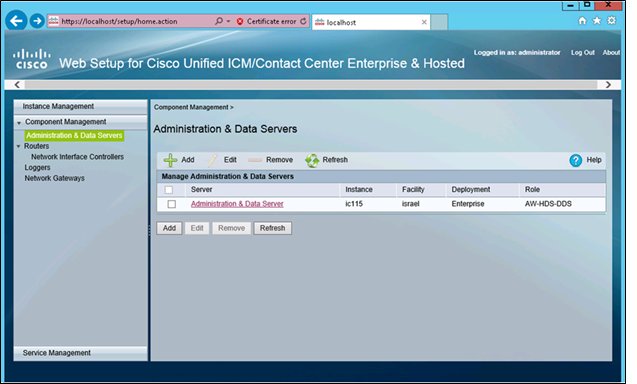El conector de estado del agente de Cisco Unified Contact Center Enterprise (UCCE) se conecta a WFM para la integración de datos. Esto incluye ambos Observancia en tiempo real (RTA) y datos históricos.
El conector Cisco UCCE es un software local que se conecta a su Cisco ACD para recibir un flujo de información sobre el estado del agente y transmite esta información para admitir RTA.
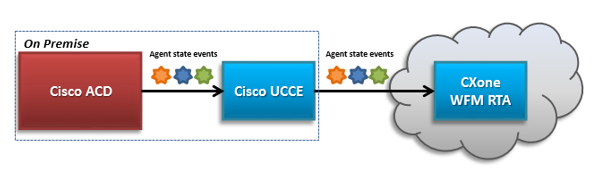
Cómo se utiliza cada tipo de datos en WFM:
Datos históricos basados en habilidades: se utiliza en las páginas de Previsión y Dotación de personal.
Datos históricos de cumplimiento: Esto se usa en el informe de cumplimiento de MSTR y en el informe de CSV que usted genera en la página de Cumplimiento en tiempo real.
Datos intradía: Esto no es compatible.
Descripción funcional
Aquí hay un desglose de lo que admite Cisco UCCE:
-
Datos en tiempo real:
Datos
Soporte
RTA Sí Método de integración Conector Cisco para nodo ACD
Códigos de motivo admitidos Sí
-
Información histórica:
Datos
apoyo
Habilidades Sí Método de integración Consultas SQL en la base de datos de Cisco ACD Ajuste de intervalo 15 minutos
-
Soporte de tipos de datos:
datos
apoyo
Voz entrante Sí Marcador saliente No Correo electrónico Sí Conversación
Sí
Fax
No
Texto (SMS)
No
Web
No
-
Soporte histórico de adherencia:
datos
apoyo
Registro de actividad del agente Los datos históricos de adherencia se extraen cada 15 minutos.
-
Informes:
Informes
apoyo
Informe de adherencia del agente Sí Observancia en tiempo real Sí
Instalación
Pasos para instalar el conector Cisco UCCE:
-
Generando una clave de acceso, que se utilizará en la instalación.
Una vez instalado el conector, también debe verificar que los datos de la PG estén configurados correctamente y verificar que el servidor correcto esté configurado en la Web. Vea Verificación de la configuración de informes de Cisco UCCE para más información.
Requisitos previos
CXone Mpower admite Cisco Unified CCE versión 11.6.
Además, se necesitan los siguientes requisitos previos para instalar el conector Cisco UCCE:
-
Acceso a dispositivos Cisco ACD a través de una conexión TCP / IP
-
Base de datos MS SQL en el lado de Cisco
-
Verifique que la administración de Cisco Unified CCE esté configurada correctamente. Vea Verificación de la configuración de informes de Cisco UCCE.
-
Java Runtime Environment para Java versión 1.8 - https://www.java.com/en/download/
Esto enlaza con un sitio externo no mantenido por NiCE.
-
Más de 100 MB de espacio en disco para la instalación, al menos 1 GB para la ejecución
-
Configure el firewall para permitir los puertos de salida 443 y 80
-
acceso a Internet
-
Se deben otorgar los siguientes permisos a la cuenta de usuario donde ocurre la instalación y ejecución del conector:
-
Crear y modificar directorios
-
Crea y modifica archivos
-
Sockets de servidor abiertos
-
Ejecutar procesos y servicios (demonios en Linux, Mac)
-
-
El usuario que instala Cisco UCCE tiene privilegios de administrador en la computadora del agente.
-
El usuario que instala Cisco UCCE tiene estos CXone Mpower permisos:
-
Llave de acceso: Crear
-
Puede acceder a descargas de soporte:Encendido
Estos permisos se encuentran en Admin > Seguridad > Roles y permisos, en la sección Administrador.
-
Generando una clave de acceso
La clave de acceso otorga al conector de Cisco UCCE acceso a CXone Mpower. Genera la clave en CXone Mpower y luego la introduce cuando ejecute el asistente de instalación.
La clave de acceso recibe todos los permisos del CXone Mpower usuario que lo genera. Si este usuario es un administrador, cualquier persona que tenga la clave de acceso tendrá privilegios de administrador.
Por lo tanto, por razones de seguridad, primero debe crear un CXone Mpower usuario y rol para el conector, y luego genere la clave con ese usuario.
Para generar la clave de acceso:
-
Cree una función para el conector Cisco UCCE:
-
Haga clic en el selector de aplicaciones
 y seleccioneAdmin.
y seleccioneAdmin. -
Vaya a Seguridad > Roles y permisos.
-
Haga clic en Nuevo rol e ingrese un nombre relevante para el rol. Por ejemplo, Función del conector de Cisco UCCE.
-
Elimine todos los permisos para el rol.
-
Guardar y activar el papel.
-
-
Cree un empleado para el conector Cisco UCCE:
-
Haga clic en el selector de aplicaciones
 y seleccioneAdmin.
y seleccioneAdmin. -
Hacer clicEmpleados.
-
Haga clic en Nuevo empleado e ingrese un nombre relevante para el empleado. Por ejemplo, nombre al Conector de Cisco UCCE del empleado.
-
Desde la lista desplegable Rol primario, seleccione el rol que acaba de crear para el conector.
-
En la pestaña General, anule la selección de todos los atributos.
-
Crear el empleado del conector (la pestaña Claves de acceso solo aparecerá después de crear la cuenta).
-
-
Abra el conector empleado de nuevo, luego vaya a la pestaña Teclas de acceso y generar una clave de acceso.
-
Copie tanto el ID de clave de acceso y Clave de acceso secreta y guárdelos en un lugar seguro.
Si no copia la clave de acceso secreta o la pierde, deberá crear una nueva.
Utilice este ID de clave de acceso y clave de acceso secreta cuando instale el conector en cualquier computadora.
-
Active la cuenta de empleado del conector haciendo clic en Activar la cuenta en el correo electrónico de activación.
Ejecución del asistente de instalación
Una vez que genere la clave de acceso, estará listo para instalar el conector Cisco UCCE.
-
Si aún no lo ha hecho, vaya a la página Soporte-Descargas, busque el archivo distribución-instalador-acd-nodo-cisco-UCCE y haga clic en el botón Descargar.
-
Una vez que se complete la descarga, descomprima el instalador en una ubicación conveniente.
-
Haga clic derecho en el archivo install.bat y seleccione Ejecutar como administrador para abrir el asistente de instalación.
-
En la primera ventana, haga clic en siguiente. Se abre la ventana Ruta de instalación.
-
Busque la ruta de instalación. Si no se puede acceder al directorio que selecciona, el asistente le solicita que modifique la ruta o cree un nuevo directorio.
-
Haga clic en próximo. Se abre la ventana Selección de paquete.
El instalador de Cisco UCCE preselecciona el paquete requerido. No es necesario seleccionar o anular la selección de otros paquetes.
-
Haga clic en próximo. Se abre la ventana Configuración del conector de estado del agente.
-
Configure la siguiente información para Cisco UCCE Connector:
-
Host de CTI: La máquina donde se ejecuta Cisco.
-
Puerto de CTI: El puerto con el que el conector recibirá los eventos de estado del agente del servidor Cisco ACD CTI.
-
URL del administrador de ASC: La URL base + el puerto del servicio al que se transmitirán los eventos de estado del agente para su uso en la aplicación RTA.
-
Llave de acceso: Este es el ID de la clave de acceso (ID de clave de acceso) que generó en CXone Mpower utilizando el empleado del conector.
-
Llave secreta: Esta es la Clave de acceso secreta que generó en CXone Mpower utilizando el empleado del conector.
-
ID del ACD de los Informes del ACD: El ID de la cuenta de ACD desde la cual ingresan los datos al conector. Por ejemplo:
-
Nombre de abonado
-
Nombre de la cuenta
-
-
-
Configure la siguiente información para la base de datos de datos históricos:
-
Host de la base de datos: Esta es la dirección IP de la base de datos de Informix
-
Puerto de base de datos
-
Esquema de base de datos
-
Nombre de usuario de la base de datos
-
Contraseña de la base de datos: Puede encontrar esta contraseña en Cisco Unified CCE Administration. Vaya a Herramientas > Gestión de contraseñas. La contraseña de la base de datos es la misma que la contraseña Usuario de informes históricos.
-
-
Haga clic en próximo.
Una vez que haga clic en próximo, no puede volver atrás y cambiar la configuración.
-
Espere hasta que se complete el progreso de la instalación y luego haga clic en próximo.
-
En la ventana final del asistente de instalación, haga clic en Hecho.
-
Configure el conector de Cisco UCCE como servicio.
-
Navegue a C: \ Archivos de programa \ acd-node-cisco-UCCE \ wrapper \ bat.
-
Haga clic derecho en cada uno de los siguientes archivos .bat (en orden) y seleccione Ejecutar como administrador:
-
stopService.bat
-
uninstallService.bat
-
installService.bat
-
startService.bat
-
La instalación está completa y el conector Cisco UCCE está configurado como un servicio.
-
Verificación de la configuración de informes de Cisco UCCE
Una vez que se haya instalado Cisco UCCE Connector, debe verificar que los datos de la PG estén configurados correctamente y verificar que el servidor correcto esté configurado en la configuración web.
Para verificar los datos de PG:
-
En el Administrador de configuración, vaya a Configurar ICM > Periféricos > Periférico > PG Explorer.
-
Verifique que los detalles Controlador lógico, y los detalles Distribución de agentes se configuran como se muestra a continuación.
La siguiente pantalla es solo un ejemplo. El Nombre para el controlador lógico, así como el Nombre del sitio y Nombre del sitio de administración y servidor de datos en el área de Distribución de agentes varían para cada cliente.
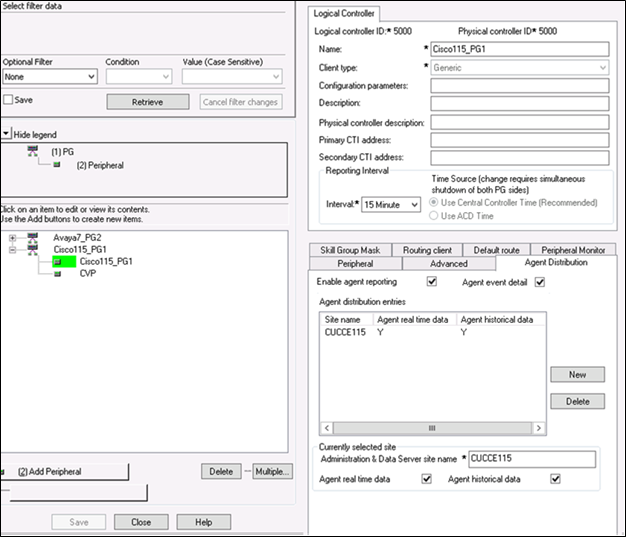
-
Si se realizan cambios, haga clic en Ahorrar.
Para verificar la configuración de Web Setup:
-
Abra la configuración web de Cisco para Cisco Unified ICM / Contact Center Enterprise & Hosted.
-
Vaya a Gestión de componentes > Administración y servidores de datos y verifique que el Servidor de datos y administración Papel se define como AW-HDS-DDS.
-
Si el Papel no está definido correctamente, haga clic en el Servidor de administración y datos.
-
En la página Editar administración y servidor de datos, seleccione la pestaña Papel.
-
Seleccione Servidor de administración, servidor de datos históricos y en tiempo real y servidor de datos detallados (AW-HDS-DDS) y haga clic enpróximo.
-
Haga clic en próximohasta que pueda hacer clic en Terminar.